Sådan løses Mojave-problemer på grund af Safari (09.15.25)
macOS Mojave kom med mange overraskelser - både gode og dårlige. De funktioner, som den nye macOS introducerede, var innovative og medførte betydelige forbedringer af den samlede Mac-oplevelse. Sammen med positive ændringer kom der imidlertid negative, herunder flere macOS Mojave-problemer såsom inkompatible apps, Bluetooth-problemer, logonskærm sidder fast eller går ned, træghed og iCloud synkroniseres ikke.
Et af de problemer, der fulgte med den nye macOS involverer Safari-browseren. Ifølge rapporter halter Mojave og er ekstremt langsom, når Safari-appen er åben. Dette er ret foruroligende, fordi Safari er kendt som en af de mest stabile browsere blandt sine jævnaldrende, endda betragtet som bedre end Chrome og Firefox. Som Apples indbyggede browser er Safari kompatibel med de fleste iOS- og macOS-systemer.
Ifølge rapporter fra Mac-brugere, der er offentliggjort på fora og andre diskussionssider, halter Mojave, hver gang Safari åbnes, og hele computeren er langsom og træg. Men når Safari er lukket, vender alt tilbage til det normale, som om der slet ikke er noget galt med computeren. Brugere har kommenteret, at dette problem kun sker med Safari, hvor Chrome og Firefox fungerer fint.
En anden bruger rapporterede, at de oplevede forsinkelsen, når YouTube blev åbnet ved hjælp af Safari, især når han forsøgte at søge på videosiden. . Nogle websteder fungerer fint, men der er specifikke websteder, nemlig Amazon og iCloud.com, der ifølge brugernes rapporter forårsager den irriterende forsinkelse.
Sådan løses Mojave-problemer på grund af SafariSafari gør Mojave langsom og får den til at forsinke kan være forårsaget af forskellige faktorer. Denne artikel vil lære dig, hvad du skal gøre, når dette sker.
Dit første skridt er at bekræfte, at Safari (og ikke en anden app) forårsager forsinkelsen. Prøv at åbne og derefter lukke Safari for at se, om der er nogen forskel på din computers ydeevne. Du bør også gøre dette med andre apps for at sikre, at du ikke forkert udpeger Safari-appen.
For at sikre, at ingen andre problemer kommer i vejen for at løse dine Mojave-problemer, skal du rydde op i din papirkurven filer og optimere dine processer med et sikkert, pålideligt værktøj såsom Outbyte MacRepair . Når alt er klar, kan du gå videre og prøve følgende løsninger.
Løsning nr. 1: Opdater din Safari til den nyeste version.macOS opdaterer automatisk Safari, men hvis du vil sikre dig, at du bruger den nyeste version version kan du manuelt opdatere appen under Softwareopdatering.
For at gøre dette skal du følge disse trin:
Prøv at åbne Safari for at kontrollere, om dette løser dit problem. Hvis ikke, fortsæt med de andre løsninger nedenfor.
Løsning nr. 2: Slet cachelagrede data.Cachede data kan forårsage en hel masse problemer, når de ikke slettes regelmæssigt. For at slette Safaris data skal du følge disse instruktioner:
- Start Safari >> /
- Klik på Safari fra topmenuen og vælg Foretrukne
- Klik på Avanceret og afkryds Vis Udvikl menu i menulinjen . Dette aktiverer menuen Udvikl i Safari.
- Klik på Udvikl i topmenuen.
- Klik på Tøm cacher og
Deaktiver udvidelser . 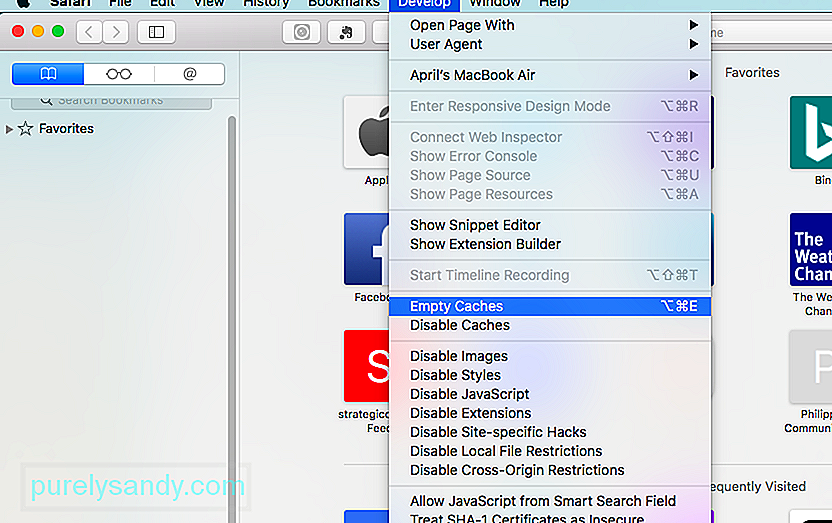
- Du kan også slette din historik ved at gå til Safari & gt; Historie & gt; Ryd historik .
- Slet alle webstedsdata ved at gå til Safari & gt; Præferencer & gt; Privatliv & gt; Fjern alle webstedsdata .
- Undgå at køre alle andre plug-ins ved at gå til Safari & gt; Indstillinger & gt; Sikkerhed og afmarkering af Tillad alle andre plugins.
Du bør også afinstallere enhver annonceblokering eller antivirusprogram, du bruger for at sikre, at intet forstyrrer Safari.
Hvis din Safari går ned hele tiden og ikke er stabil nok til at udføre opgaverne ovenfor, kan du deaktivere dine udvidelser ved at gå til Gå & gt; Gå til mappe og søg efter ~ Bibliotek / Safari / Udvidelser . Træk mappen midlertidigt ud til skrivebordet. For at slette cache-filerne skal du skrive ~ Bibliotek / Caches / com.apple.Safari og trække db -filen til papirkurven. En ny db-fil genereres, når du starter Safari.
Bortset fra at slette Safaris cache, skal du også slette Flash Player-data ved at gå til Systemindstillinger & gt; Flash Player . Klik på Avanceret og vælg Slet alt . Marker knappen Slet alle webstedsdata og indstillinger , og tryk derefter på knappen Slet data .
Løsning # 3: Rediger NVRAM.Når der er en macOS opdatering, der kræver, at NVRAM nulstilles, er der en fejl, der udsletter en bestemt digital nøgle og forårsager problemer med browsere, især Safari. Apple er opmærksom på denne fejl, men har endnu ikke leveret nogen officiel løsning.
Følg disse trin for at omskrive den manglende digitale nøgle på din NVRAM:
- Start din Mac i gendannelsestilstand ved at trykke på tænd / sluk-knappen og holde Command + R
- Slip tasterne, når du ser Apple-logoet og indlæserbjælken vises på skærmen.
- Når vinduet macOS Hjælpeprogrammer indlæses, skal du klikke på Terminal under Hjælpeprogrammer
- Indtast følgende kommando i Terminalvindue:
nvram 8be4df61-93ca-11d2-aa0d-00e098032b8c: epid_provisioned =% 01% 00% 00% 00
- Hit Retur
- Indtast genstart , og tryk derefter på Retur
Dette skal tilføje den manglende digitale nøgle i din NVRAM igen og løse de problemer, du har med Safari. Nogle Mac-brugere, der prøvede denne metode, kommenterede, at de var i stand til at bemærke den åbenlyse forskel i ydeevne, selv uden at genstarte Safari.
Løsning # 4: Tjek dine udvidelser.I en af diskussionstråden regnede en Mac-bruger med ud af, at problemet havde noget at gøre med hans Adblocker Pro-udvidelse. Deaktivering af udvidelsen løste problemet med det samme, og både Safari og Mojave gik tilbage til det normale.
Det er meget muligt, at udvidelser kan være synderen bag dette Mojave-problem, fordi ikke alle udvidelser eller tilføjelser allerede er Mojave-kompatible. For at finde ud af, hvilken udvidelse der forårsager problemet, skal du først deaktivere dem alle og derefter aktivere dem igen en efter en for at se, hvilken der er problemstilleren.
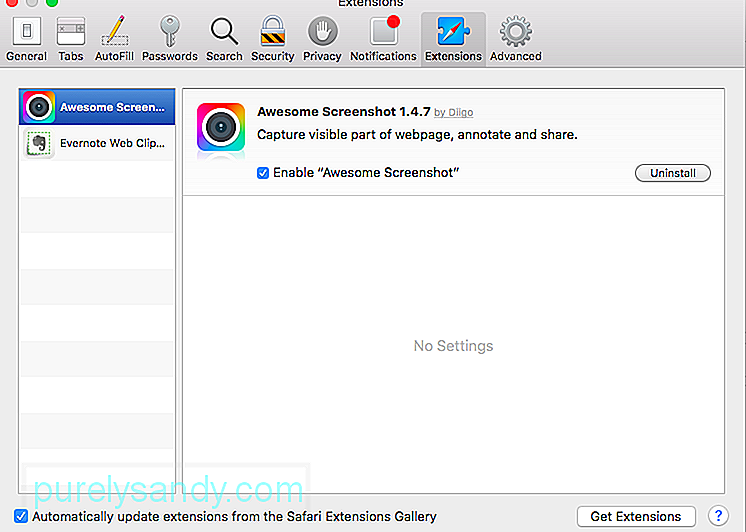
Følg disse instruktioner til administration af dine Safari-udvidelser:
- Start Safari ved at klikke på ikonet på Dock eller gå til Finder & gt; Applikationer & gt; Safari.
- Klik på Safari i topmenuen, og vælg Indstillinger . Du kan også bruge genvejen Kommando + komma.
- Du kan deaktivere hver udvidelse ved at fjerne markeringen i afkrydsningsfeltet ved siden af den, eller du kan klikke på knappen Afinstaller for at fjerne udvidelsen helt. Men for denne metode vil vi kun deaktivere udvidelserne og lade en køre for at finde ud af synderen.
Når du opdager, hvilken udvidelse der får Safari og Mojave til at være langsom, kan du tjekke udviklerens websted for en opdatering. Hvis der ikke er nogen, skal du først deaktivere den inkompatible udvidelse, indtil en opdatering frigives, eller fejlen er rettet.
OversigtmacOS Mojave har stadig brug for meget arbejde og venter på, at Apple frigiver rettelsen til disse fejl kan være en reel smerte for brugerne. Hvis du oplever Mojave-problemer på grund af Safari, kan du prøve ovenstående løsninger og se, hvilken der fungerer for dig.
YouTube Video.: Sådan løses Mojave-problemer på grund af Safari
09, 2025

